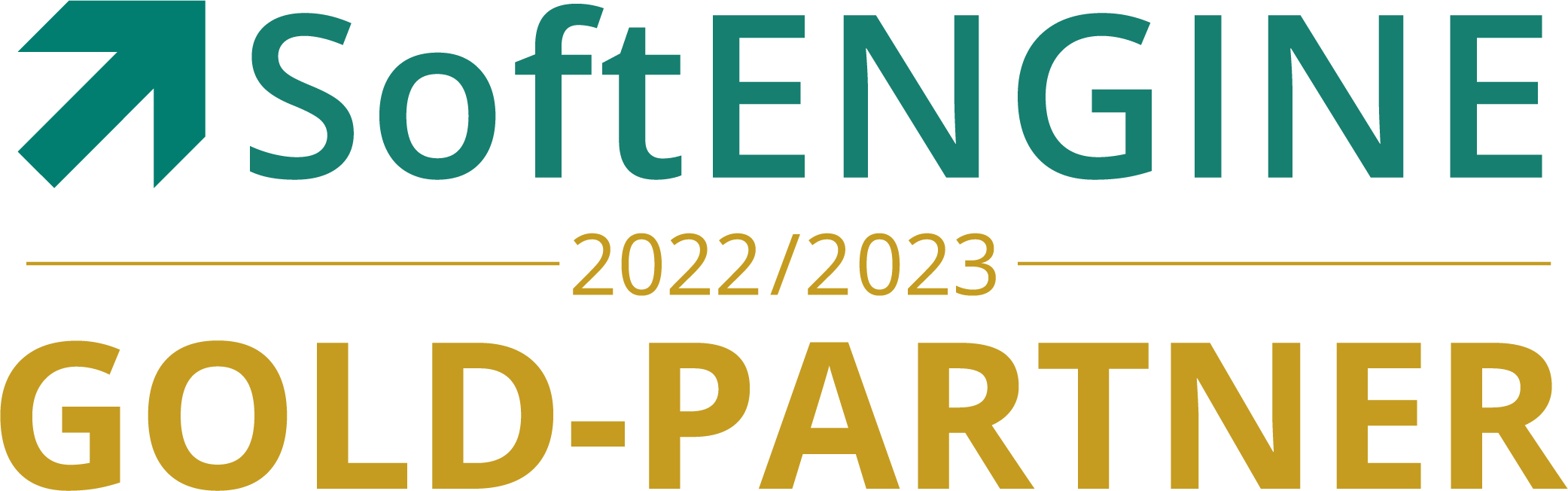Vereinfachen Sie Ihre Buchhaltung mittels intelligentem Buchungsassistenten
Jeder Buchhalter kommt im Laufe seiner Tätigkeit an einen Punkt an dem er sagt: das muss doch einfacher gehen. Und wir können nur sagen: da hat er Recht! Der intelligente Buchungsassistent von SoftENGINE bringt genau die Erleichterung mit sich, die Sie in der Finanzbuchhaltung brauchen. Aber Moment – was ist dieser Buchungsassistent und was kann er überhaupt alles?
Ganz einfach: er bietet Ihnen die Möglichkeit Ware, die bis zu einer bestimmten Uhrzeit bestellt wird, noch am selben Tag an den Kunden raus zu schicken. Dies wirkt sich natürlich dann auch positiv auf Ihre Shop-Bewertungen aus! Ausschlaggebend dazu sind aber auch die automatische Zuordnung der Kundenzahlung zu einer Shop-Bestellung und der hohe Automatisierungsgrad, den er mit sich bringt. So macht Finanzbuchhaltung Spaß! Im Blogbeitrag schildern wir Ihnen neben Funktionalitäten auch direkt, wie Sie diese in Ihrer BüroWARE/WEBWARE abrufen und verwenden – sozusagen ein kleines Tutorial. Und bei Fragen nicht verzagen: unser Support steht wie immer telefonisch für Sie zur Verfügung.
Sie möchten nicht den ganzen Beitrag lesen sondern lieber eine Schulung erhalten? Auch diese bieten wir Ihnen gerne an. Rufen Sie uns an unter 08671 958388-0!
Der intelligente Buchungsassistent Ihrer BüroWARE/WEBWARE
Zahlungseingänge werden nun in kürzester Zeit von Ihnen erledigt, wie z.B. mit PayPal. Dabei richten Sie sich ganz einfach mit Ihren Zugangsdaten etc. eine PayPal-„Bank“ ein. Dann rufen Sie den intelligenten Buchungsassistenten für diese Bank auf und können nun alle bisherigen Aufrufe in einer vorgelagerten Auswahl sehen.
Sie müssen nichts weiter tun als F3 zu drücken, Ihren PIN einzugeben und der intelligente Buchungsassistent erledigt den Rest. Danach müssen Sie nur noch die Buchungsvorschläge in der Karteikarte „Zur Prüfung“ kontrollieren oder Sie bearbeiten die Umsätze einfach ohne Vorschläge. Jedoch erkennt der intelligente Buchungsassistent die meisten Abrufe aller PayPal-Zahlungen und Sie können die Ware sofort verbuchen und ausliefern.
Bei den Banken ist es im Prinzip fast dasselbe: Für Ihre per Vorkasse abgewickelten Shop-Bestellungen haben Sie ein eigenes Bankkonto. Auch hier rufen Sie dieses Konto ab und betätigen F3. Anschließend geben Sie den PIN in das Kartenlesegerät ein und der intelligente Buchungsassistent ruft wieder die Umsätze ab. Gibt der Kunde die Shop-Bestellnummer im Verwendungszweck an, so wird der Umsatz korrekt erkannt und kann seiner Bestellung bei Ihnen zugeordnet werden. Jedoch kann es auch mal vorkommen, dass kein Vorschlag gemacht werden kann. Aber der intelligente Buchungsassistent lernt dazu. Das heißt, wenn ein Kunde das zweite oder dritte Mal bestellt, kann dieser korrekt zugeordnet werden, selbst wenn der Kunde die Shop-Bestellnummer nicht angegeben hat. Die Zahlung bekommt dann einen gelben Punkt, da Sie die Bestellung überprüfen müssen – jedoch geht auch diese Prüfung ganz schnell.
Mit dem intelligenten Buchungsassistent können Sie sogar Lieferanten-OP’s ausgleichen, welche mit PayPal bezahlt wurden.
Technische Details zum Buchungsassistenten
Abrufen der Bankumsätze
Der intelligente Buchungsassistent ersetzt den bisherigen „Elektronischen Kontoauszug“ Ihrer BüroWARE/WEBWARE und lernt zudem ständig dazu. Vor allem bei der Verbuchung und Bearbeitung von Umsätzen aus elektronisch übermittelten Buchungsdaten von Banken.
Wie gewohnt erfolgt der Abruf oder Import der Bankumsätze pro Bank. Nun können Sie auch beim Import aus einer Schnittstellendatei die Prüfung auf bereits in BüroWARE/WEBWARE existierende identische Umsätze vornehmen, da diese komplett neu konzipiert wurde. Dies kann für sie besonders wichtig sein, wenn Sie mehrmals am Tag ihre Bankumsätze über ein externes Banking-Programm abrufen, exportieren und in das ERP einlesen. Ein doppeltes Einlesen wird dadurch verhindert. Für Shop Betreiber mit Vorkasse ist das ein Vorteil, da Sie im Laufe des Tages immer auf den aktuellsten Stand Ihrer Zahlungseingänge bleiben und zeitnah die nachgelagerten Prozesse anstoßen.
In einer Tabelle werden Ihnen alle Abrufe übersichtlich angezeigt. Immer wenn Sie also einen Bankumsatz abrufen wird eine Art „elektronischer Bankauszug“ erstellt. So erhalten Sie von Anfang an eine bessere Übersicht und erleichtern zugleich die Bearbeitung. Zusätzlich können Sie unterscheiden zwischen „Zu bearbeiten“ und „Bereits gebucht/erledigt“. Auf der Karteikarte „Zu bearbeiten“ sehen Sie nur noch die Bankauszüge, die Bankumsätze enthalten die Sie noch erledigen müssen. Wenn Sie einen Bankauszug komplett fertig bearbeitet haben, wird dieser auf die Karteikarte „Bereits gebucht/erledigt“ verschoben. Um die Bankumsätze abzurufen drücken Sie einfach F3 oder gehen im Menü auf „Allgemein“ und dann auf „Neu“.
Bankumsätze internes Banking
Nachdem Sie den direkten Onlinezugang in den Bankstammdaten eingerichtet haben, geben Sie für den erstmaligen Abruf der Bankauszüge das Datum an, ab dem die Auszüge abgerufen werden sollen. Die Eingabe des Datums ist für die nächsten Abrufe nicht mehr nötig. Alle noch nicht mit der BüroWARE/WEBWARE abgerufenen Bankumsätze werden vom intelligenten Buchungsassistenten abgerufen und eingelesen.
Bankumsätze externes Banking
Wenn Sie eine Datei einlesen wollen, welche Sie zuvor mit einem externen Banking Programm erstellt haben, geben Sie nur den Pfad, Dateinamen und das verwendete Format an. Hier sehen Sie ein paar Beispiele von externen Formaten die erkannt werden:
- Star Money
- SFIRM 16
- AUT: Erste Bank
- Datev Kontoauszugs manager
- Internes BüroWARE/WEBWARE-Format
Das „Ampelsystem“

Um Ihnen die Entwicklung „Bearbeiten-Dialog“ zu erleichtern, ist diese wie eine Ampel aufgebaut. So können Sie schnell erkennen, welche Buchungen Sie noch bearbeiten müssen, welche Sie nur kontrollieren müssen und dann direkt verbuchen können. Sie erkennen sofort und auf einen Blick, wann eine Buchung buchungsfähig ist (also wenn sie auf „grün“ gestellt ist).
Durch die sichtbaren Infos bearbeiten Sie Bankbuchungen schnell und sicher. Sie sehen wer alles bezahlt hat oder an wen Sie überwiesen haben. Auch werden Ihnen Informationen über die Art der Zahlung die im Verwendungszweck stehen angezeigt. Genauso welche Vorschläge Ihnen BüroWARE/WEBWARE für die Verbuchung vorschlägt.
Zugriff auf den Sachkontoauszug der Bank
Im Menüpunkt „Extras“ können Sie jederzeit den Sachkontenauszug der Bank aufrufen. So verschaffen Sie sich einen direkten Überblick über die bisherigen Finanzbuchhaltungen verbuchter Umsätze der Bank.
Buchungsvorschlag
Sollte mal ein Buchungsvorschlag nicht korrekt sein und Sie möchten lieber einen neuen Vorschlag erfassen, so drücken Sie einfach die RETURN Taste oder klicken auf „Bearbeiten“. Der Buchungsdialog wurde so ausgearbeitet, dass Sie mit diesem alle Buchungsarten für eine einzige Buchung erfassen können. Wenn Sie beispielsweise eine Rechnung für die Zahlung eines Kunden ausgleichen, dazu eine Mahngebühr und den Restbetrag noch als Anzahlung eintragen wollen, können Sie das effizient und schnell im Dialog erledigen.
Informationen über den Verwendungszweck gingen Ihnen bisher immer verloren, sobald in die Buchungserfassung gewechselt werden musste, um Buchungsvorschläge zu bearbeiten. Auch dafür haben wir für Sie im neuen intelligenten Buchungsassistenten eine Lösung, damit Sie den Verwendungszweck immer im Blick haben. Dies ist besonders wichtig für die richtige Zuordnung des Bankumsatzes auf entsprechende Konten. Des Weiteren stehen Ihnen Informationen zu einer Buchungszeile, wie Zahlungs- und Sperrvermerke des Personenkontos, Infos zu offenen Posten und Salden zur Verfügung.
Im Menü „Allgemein“ und dann „Neu“ stehen Ihnen unterschiedliche Buchungsarten zur Verfügung, hinter denen sich jeweils eine für diese Art spezifische Maske verbirgt. Dort können Sie dann alle nötigen Daten erfassen.
Beachten Sie dabei, dass eine Buchungsart so lange aktiviert bleibt, bis Sie eine andere Buchungsart aktivieren bzw. auswählen. Durch diese Funktion wird Ihnen ein schnelles Buchen ermöglicht, insbesondere wenn Sie für einen Bankumsatz mehrere gleiche Buchungen erfassen. Durch die RETURN Taste können Sie zuletzt erfasste Buchungsarten erneut abrufen und die bezahlten OPs auf diese Weise „durchbuchen“.

Die passende Maske für jede Buchungsart
Für eine Akontozahlung benötigen Sie nichts weiter als die Kontonummer, den Betrag und ggf. einen Buchungstext. Um Zeit bei der Buchung zu sparen stellt jede Buchungsart auf der Maske die Felder für Eingaben bereit, die Sie benötigen.
Was, wenn der Kunde die Rechnungsnummer im Verwendungszweck angibt?
Dann geben Sie, den Verwendungszweck im Blick, ganz einfach die Belegnummer des Kunden ein. Der intelligente Buchungsassistent findet für Sie dann automatisch das zur Belegnummer dazugehörige Personenkonto.
Und was passiert, wenn der Kunde im Verwendungszweck gar nichts angibt?
Sollten Sie die Adresse des Kunden und dessen Bankverbindung bereits hinterlegt haben, so findet der intelligente Buchungsassistent das Personenkonto samt OP’s schon bei Einlesen.
Zudem merkt er sich, welche Personenkontonummer Sie erfassen. Sobald ein Kunde wieder bei Ihnen etwas kauft und bezahlt, so findet der intelligente Buchungsassistent automatisch das Personenkonto einschließlich OP’s. Dieses wird dann „buchungsfähig“ bzw. „zur Prüfung“.
Sogar automatisierte Vorschläge für Akontozahlungen kann der intelligente Buchungsassistent vorweisen. Dies geschieht, wenn er ein Personenkonto findet, jedoch nicht ausreichende oder keine Offenen Posten oder Aufträge für den Betrag den der Kunde zahlt vorhanden sind. Die Maske dazu ist „Buchung/Kontierung bearbeiten – Akontozahlung“.
Ein wichtiges Motto für alle – Erst das Geld, dann die Ware! Dies ist vor allem für Neukunden bei Internetbestellungen üblich. Dabei steht die Shop Bestellnummer idealerweise im Verwendungszweck. Nun geben Sie einfach diese Nummer im Feld „Fremdbelegnummer“ ein. Der Kunde wird anschließend samt passenden Auftrag gefunden. Jedoch nur, wenn der intelligente Buchungsassistent beim Einlesen noch nicht alles passend zugeordnet hat.
Die Maske „Buchung/Kontierung bearbeiten – Sachkonto Brutto“ benötigen Sie, wenn Sie Steuern oder Mieten buchen müssen. Aber auch beim Buchen von noch sachlich relevanten Buchungen zu einer Kundenzahlung wie Erlösschmälerungen, Mahnerträge usw.
Wenn Sie einen Betrag aufgrund einer Kundenzahlung buchen müssen, können Sie dies in der Finanzbuchhaltung automatisch erstellen, sofern alle Buchungen erfasst und die Zahlung komplett aufgeteilt wurde.
Fazit zum Buchungsassistenten von SoftENGINE
Buchungsvorschlag
Da der intelligente Buchungsassistent ein selbstlernendes System ist, übernimmt er das Gelernte aus verarbeiteten Vorgängen für weitere Buchungen. Im Laufe der Zeit merken Sie wie somit das Automatisierungsniveau und die Bedienerführung erheblich steigen. Nach und nach werden dann für entsprechende Buchungsvorschläge immer mehr Bankbuchungen erstellt. Der Buchungsvorschlag erfolgt grundsätzlich aufgrund der IBAN und der Infos aus dem Verwendungstext. Es erfolgt eine Prüfung, ob es sich um eine Sachkontenbuchung handelt oder ob die IBAN einem Personenkonto zugeordnet werden kann.
Personenkontenbuchung
Der intelligente Buchungsassistent prüft, ob es sich evtl. um einen Vorkassenauftrag handelt. Wenn dies der Fall ist, wird ein entsprechender Buchungsvorschlag erstellt. Sind danach noch Umsätze zu verteilen, so werden die Offenen Posten geprüft. Zahlungen werden anschließend dem Beleg bzw. den Belegen unter Berücksichtigung der Skontofristen zugeordnet, soweit die Zahlung mit dem Betrag übereinstimmt. Sollte der Betrag jedoch nicht übereinstimmen, dann wird der Zahlbetrag auf die vorhandenen Offenen Posten nach Fälligkeit verteilt. Wenn über den Zahlungsverkehr dann die ursprüngliche Zahlung erfolgt, so wird der Posten im Zahlungsverkehr bei der endgültigen Verbuchung auf „erledigt“ gesetzt. Sind keine zuordenbaren Offenen Posten oder Vorkassenaufträge vorhanden, wird der Umsatz als Akontozahlung „zur Prüfung“ vorgeschlagen.
Sachkontenbuchungen
Eine Prüfung, ob eine IBAN bereits über den Buchungsassistenten erfassten Sachkontenzahlung zugeordnet werden kann ist erforderlich, wenn die IBAN keinem Personenkonto zuordenbar ist. Falls ja, dann wird die so ermittelte Buchung als buchungsfähig erkannt.
Können Sie jedoch die IBAN einer Sachkontenzahlung zuordnen, aber die Beträge weichen ab (wie z.B. bei Finanzamtszahlungen), dann wird ein Buchungsvorschlag zur Prüfung erstellt. Genauso wie die Referenzbuchung zuvor wird dann auch der aktuelle Zahlbetrag im gleichen Verhältnis aufgeteilt.
Manuelle Zahlung ohne Vorschlag
Es kann auch mal vorkommen, dass Sie einen Umsatz weder einem Personen- noch einem Sachkonto zuordnen können. Mithilfe der Buchungsarten können sie die jeweilige Zahlung dann direkt innerhalb des intelligenten Buchungsassistenten erfassen oder weiter bearbeiten.
Datenübernahme „Elektronischer Kontoauszug“
Bedenken Sie bitte, dass im intelligenten Buchungsassistenten bisherige Kontoauszüge aus dem „Elektronischen Kontoauszug“ NICHT übernommen werden! Der „Elektronische Kontoauszug“ ist zwar noch aufrufbar aber mit dem intelligenten Buchungsassistenten fangen Sie wieder von neuem an.
Masken, Tabellen, Bitmapleisten
Wie bereits von anderen BüroWARE-Modulen gewohnt, sind alle Masken, Tabellen und Bitmapleisten auch designbar.
Viel Input, der sicherlich nun erst verdaut werden möchte – und Ihnen dennoch einen großen Mehrwert bringt. Haben Sie noch Fragen zum intelligenten Buchungsassistenten? Dann kontaktieren Sie uns doch ganz einfach oder werfen Sie einen Blick in das Update-Heft der SoftENGINE über den intelligenten Buchungsassistenten.